Създаване и управление на шаблони за Word 2019

Научете как да създавате и управлявате шаблони за Word 2019 с нашето ръководство. Оптимизирайте документите си с персонализирани стилове.
Една от най-често срещаните задачи за изчисление в Excel е да се определят условията на заема. Има набор от функции, предназначени специално за тази задача. Всяка функция намира различна част от уравнението на заема, като се имат предвид другите части:
PV: Съкращение за настояща стойност; намира размера на заема.
NPER: Кратко за броя периоди; намира броя на плащанията (дължината на заема).
RATE: Открива лихвения процент за период.
PMT: Намира сумата на плащането за период.
Всяка от тези функции използва останалите три части информация като свои задължителни аргументи. Например аргументите за PV са процент, nper и pmt.
Така че, да кажем, например, че искате да знаете продължителността на заема, в който заемате $20 000 при 5% лихва годишно (0,417% на месец), ако правите месечно плащане от $350. Можете да използвате функцията NPER, за да разберете това. Ето как:
В Excel създайте етикетите, необходими за структурата на работния лист. Попълнете информацията, която вече знаете за заема.
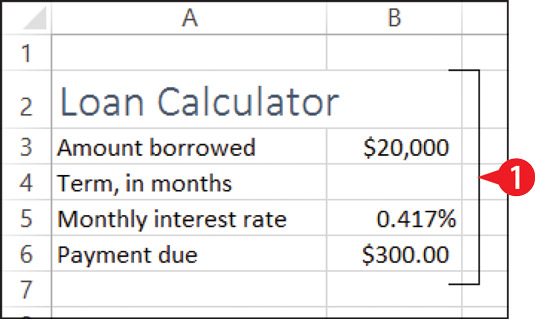
Създайте структурата на работния лист, включително описателните етикети и всички числа, които вече знаете.
Въведете =NPER( в клетката, където трябва да бъде поставена функцията.
Подсказката на екрана ви напомня за аргументите, които да използвате, и за правилния им ред.
Щракнете или въведете клетката, която съдържа лихвения процент, след което въведете запетая.
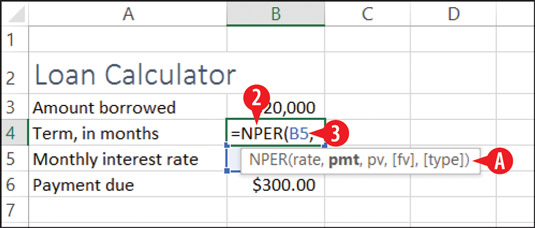
Започнете да въвеждате функцията и нейните аргументи.
Щракнете или въведете клетката, която съдържа сумата на плащането, след което въведете запетая.
Щракнете или въведете клетката, която съдържа сумата на заема, и след това натиснете Enter, за да завършите формулата. Затварящата скоба се добавя автоматично за вас. Ако направите примера правилно, срокът на заема ще се покаже като –58,95187.
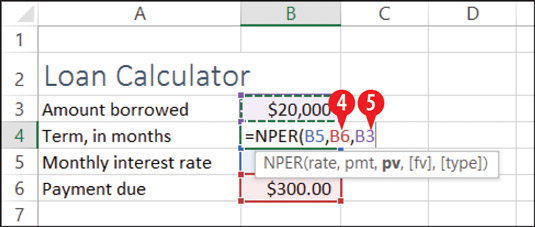
Добавете останалите аргументи, като ги разделите със запетаи.
Освен тези четири прости функции, в Excel има десетки други финансови функции. Например IPMT е като PMT, с изключение на това, че връща само сумата на лихвата от плащането, а PPMT връща само сумата на главницата. Разгледайте самостоятелно функциите в менюто на бутона Финанси в раздела Формули.
Резултатът от изчислението ще бъде отрицателен, ако настоящата стойност (сумата на заема) е положително число. Ако искате терминът да се показва като положително число, променете взетата сума на отрицателно число или оградете функцията във функцията ABS (абсолютна стойност), както следва: =ABS(NPER(B5,B6,B3)). ABS е съкращение от абсолютна стойност.
Тъй като броят на плащанията трябва да е цяло число, може да изберете да използвате функцията ROUNDUP, за да закръглите тази стойност до най-близкото цяло. Функцията ROUNDUP има два аргумента: числото, което трябва да се закръгли и брой десетични знака. За цяло число използвайте 0 за втория аргумент. След това готовата формула ще изглежда така: =ROUNDUP(ABS(NPER(B5,B6,B3)),0).
Научете как да създавате и управлявате шаблони за Word 2019 с нашето ръководство. Оптимизирайте документите си с персонализирани стилове.
Научете как да настроите отстъп на абзаци в Word 2016, за да подобрите визуалната комуникация на вашите документи.
Как да блокирам Microsoft Word да отваря файлове в режим само за четене в Windows Microsoft Word отваря файлове в режим само за четене, което прави невъзможно редактирането им? Не се притеснявайте, методите са по-долу
Как да коригирате грешки при отпечатването на неправилни документи на Microsoft Word Грешките при отпечатването на документи на Word с променени шрифтове, разхвърляни абзаци, липсващ текст или изгубено съдържание са доста чести. Въпреки това недейте
Ако сте използвали писалката или маркера, за да рисувате върху слайдовете на PowerPoint по време на презентация, можете да запазите чертежите за следващата презентация или да ги изтриете, така че следващия път, когато го покажете, да започнете с чисти слайдове на PowerPoint. Следвайте тези инструкции, за да изтриете чертежи с писалка и маркери: Изтриване на линии една в […]
Библиотеката със стилове съдържа CSS файлове, файлове с разширяем език на стиловия език (XSL) и изображения, използвани от предварително дефинирани главни страници, оформления на страници и контроли в SharePoint 2010. За да намерите CSS файлове в библиотеката със стилове на сайт за публикуване: Изберете Действия на сайта→Преглед Цялото съдържание на сайта. Появява се съдържанието на сайта. Библиотеката Style се намира в […]
Не затрупвайте аудиторията си с огромни числа. В Microsoft Excel можете да подобрите четливостта на вашите табла за управление и отчети, като форматирате числата си така, че да се показват в хиляди или милиони.
Научете как да използвате инструменти за социални мрежи на SharePoint, които позволяват на индивиди и групи да общуват, да си сътрудничат, споделят и да се свързват.
Юлианските дати често се използват в производствени среди като времеви печат и бърза справка за партиден номер. Този тип кодиране на дата позволява на търговците на дребно, потребителите и обслужващите агенти да идентифицират кога е произведен продуктът и по този начин възрастта на продукта. Юлианските дати се използват и в програмирането, военните и астрономията. Различно […]
Можете да създадете уеб приложение в Access 2016. И така, какво всъщност е уеб приложение? Е, уеб означава, че е онлайн, а приложението е просто съкращение от „приложение“. Персонализирано уеб приложение е онлайн приложение за база данни, достъпно от облака с помощта на браузър. Вие създавате и поддържате уеб приложението в настолната версия […]








